Hur återställer jag filer till min dator eller server som kör Windows, med säkerhetskopieutforskaren i HDP?
Berörda produkter
Hyper Data Protector, NetBak PC Agent
Introduktion till säkerhetskopieutforskaren i HDP
Säkerhetskopieutforskaren i Hyper Data Protector (HDP) kan du använda till att manuellt återställa individuella filer och mappar till din dator eller server som kör Windows.
Säkerhetskopieutforskaren i HDP kan återställa enskilda filer och mappar men för att återställa din fullständiga dator/serversystem som kör Windows eller enskilda volymer, använd NetBak PC Agent. Mer information finns i Hur använder jag NetBak PC Agent till att säkerhetskopiera och återställa min dator eller server som kör Windows?
1. Öppna säkerhetskopieutforskaren i HDP
Du kan öppna säkerhetskopieutforskaren i HDP via HDP eller NetBak PC Agent
Öppna säkerhetskopieutforskaren i HDP via HDP
- Logga in på din NAS med ett administratörskonto.
- Öppna HDP.
- Gå till Säkerhetskopiering.
- Välj säkerhetskopieringsjobbet för din dator/server.
- Klicka på
 .
. - Klicka på Säkerhetskopieutforskaren.
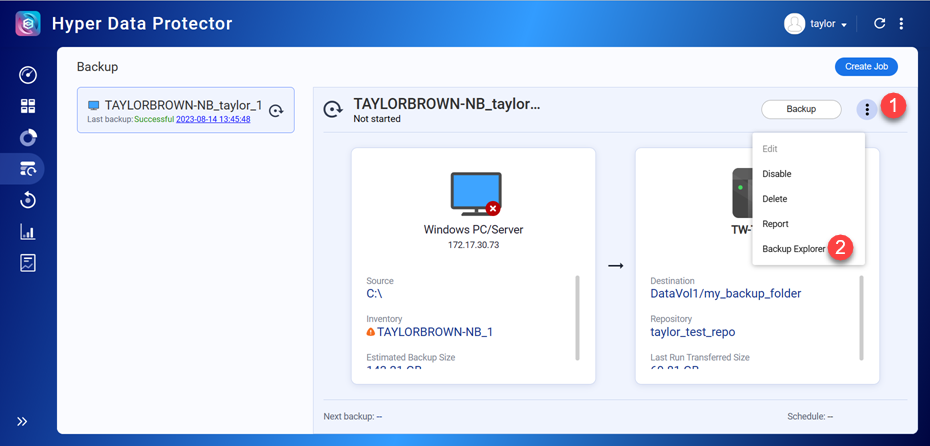
Öppna säkerhetskopieutforskaren i HDP via NetBak PC Agent
- Öppna NetBak PC Agent på din dator/server som kör Windows.
- Klicka på
 .
. - Klicka på Säkerhetskopieutforskaren.

2. Återställ en fil eller mapp med säkerhetskopieutforskaren i HDP
På startsidan visar säkerhetskopieutforskaren i HDP en tidslinje för säkerhetskopieringar som visar alla säkerhetskopieringar som utförts, i kronologisk ordning, och innehållet i varje säkerhetskopia. Återställ filer eller mappar till din dator/server som kör Windows genom att utföra följande steg:
- Välj en säkerhetskopieversion.
- Klicka på Månad och välj tidslinjens visningsenheter.
- Öppna datumväljaren och välj år och månad.

- Bläddra i tidslinjen till vänster eller höger för att hitta säkerhetskopieversionen.TipsHåll nere skifttangenten och rulla på mushjulet för att bläddra åt vänster och höger på tidslinjen för säkerhetskopiering.
- Klicka på säkerhetskopian.

- Säkerhetskopieutforskaren visar alla filer och mappar som har säkerhetskopierats.
- Välj filerna och mapparna.
- Klicka på Ladda ned.
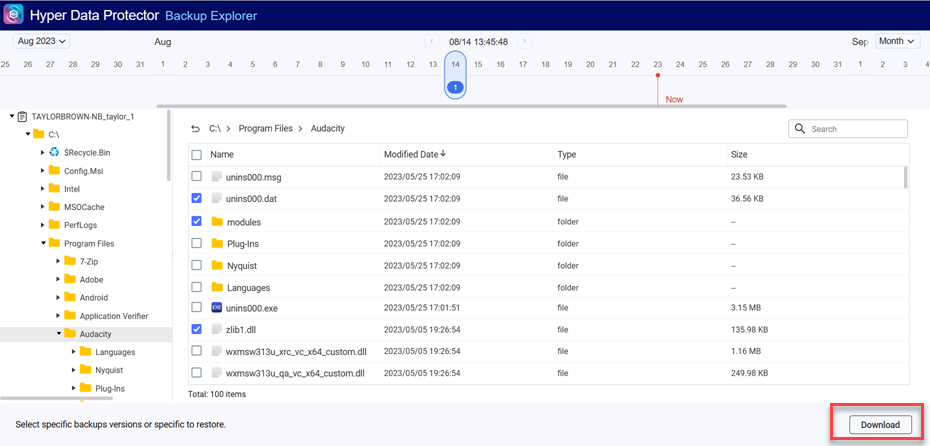
- Ersätt dina ursprungliga filer och mappar med filar och mappar som nyss laddats ned.
Läs mer
Använda Hyper Data Protector till att säkerhetskopiera Hypervisors till en QNAP NAS
Hur HDP-datakataloger säkerhetskopieras och importeras till en fjärransluten QNAP NAS





